Мазмұны
Әдетте, Excel жұмыс парақтарындағы жолдар сандармен, ал бағандар әріптермен белгіленеді. Бірақ, бұл параметрді өзгертуге болатын кейбір жағдайлар бар және біз сандардағы жолдарды да, бағандарды да көреміз. Бұл мақалада біз сізге Excel бағдарламасындағы Екі сан болатын жолдарды және бағандарды түзету бойынша қадамдық нұсқауларды көрсетеміз. .
Мысал ретінде біз үлгі деректер жиынын қолданамыз. Мысалы, келесі сурет Excel парағын бейнелейді, мұнда жолдар мен бағандардың екеуі де сандар болып табылады.

Тәжірибелік жұмыс кітабын жүктеп алу
Жүктеп алу келесі жұмыс кітабын өзіңіз жаттықтыруға болады.
Жолдар мен бағандардың екеуі де сандарды түзетіңіз.xlsx
Excel бағдарламасында жолдар мен бағандардың екеуі де сан болған кезде қалай түзетуге болады
1-қадам: Жолдар мен бағандардың екеуі де сан болса, түзету үшін Excel файлы қойындысын таңдаңыз
- Біріншіден, біз Файл қойындысын таңдаймыз. таспаның жоғарғы сол жақ бұрышынан табыңыз.

2-қадам: Параметрлер мүмкіндігін таңдаңыз
- Одан кейін таңдаңыз. Төменгі сол жақтағы Параметрлер мүмкіндігі.

3-қадам: Параметрден құсбелгіні алып тастаңыз
- Нәтижесінде, Excel параметрлері диалогтық терезесі шығады.
- Ол жерден Формулалар қойындысын таңдаңыз.
- Кейіннен үшін құсбелгіні алып тастаңыз. R1C1 сілтеме стилі .

4-қадам: OK түймесін басыңыз
- Соңында OK түймесін басыңыз және ол сізді Excel парағына қайтарады.
Жолдар мен бағандардың екеуі де сан екенін түзетуге арналған соңғы нәтиже
Демек, сіз әріптермен баған белгілерін қараңыз.
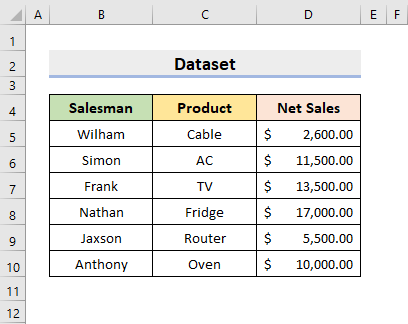
Толығырақ оқу: [Түзетілді!] Excel бағдарламасындағы жол нөмірлері мен баған әріптері жоқ (3 шешім)
Есте сақтау керек нәрселер
- A1 сілтеме стилі
Excel A1 анықтамалық мәнерін қолданады әдепкі бойынша. Бұл сілтеме мәнері әріптермен баған таңбалауын және сандармен жол таңбалауын білдіреді. Олар жол және баған тақырыптары ретінде белгілі. Баған әрпі мен жол нөмірін бірінен соң бірі теру арқылы ұяшыққа сілтеме жасай аламыз. Мысалы, B5 B бағаны мен 5 жолының түйіскен жеріндегі ұяшықты белгілейді. Біз сондай-ақ ұяшықтар ауқымына сілтеме жасай аламыз. Ол үшін алдымен ауқымның сол жақ жоғарғы бұрышында орналасқан ұяшық сілтемесін теріңіз. Кезекті түрде Қос нүкте ( : ) және ауқымдағы төменгі оң жақ бұрыштағы ұяшық сілтемесін ( B1:D5 ) теріңіз.
- R1C1 сілтеме стилі
Сонымен қатар Excel парағында қол жетімді басқа сілтеме стилі бар, R1C1 сілтеме стилі . Бұл стильде бағандар мен жолдар сандармен белгіленеді. R1C1 анықтама стилі макростардағы жол және баған орындарын есептеуге көмектеседі. Бұл стильде Excel ұяшық орнын “ R ”, одан кейін жол нөмірі және“ C ”, одан кейін баған нөмірі. Мысалы, R8C9 ұяшы 8-ші жолда және 9-шы бағанда бар.
Қорытынды
Бұдан былай, сіз жоғарыда сипатталған қадамдарды орындай отырып, Excel де Екі сан болатын Жолдарды және Бағандарды түзете алады. Оларды пайдалануды жалғастырыңыз және тапсырманы орындаудың басқа жолдары бар болса, бізге хабарлаңыз. Төмендегі түсініктеме бөлімінде пікірлеріңізді, ұсыныстарыңызды немесе сұрауларыңызды қалдыруды ұмытпаңыз.

